


Hugmegとは、銀行口座と連動して便利な金融機能をまとめてお使いいただけるアプリです。さらに、毎日が楽しくなるような地域情報もぎゅっとお届けしています。
肥後銀行・鹿児島銀行の普通預金口座をHugmegからサクッと開設したり、ご利用中の口座を登録して、お金を見える化できたり、お客様の夢(貯蓄の目的)ごとにお金を管理できる「Wishリスト」の作成が可能です。
肥後銀行・鹿児島銀行の口座をお持ちの方は、残高や入出金明細をリアルタイムにご確認いただけます。「家計管理」機能は口座をお持ちでない方もご利用いただけます。「Wishリスト」機能は、肥後銀行・鹿児島銀行の普通預金口座または貯蓄預金口座を設定することでご利用いただけます。
iOSおよびAndroidのスマートフォンで利用できます。また、iOSおよびAndroidのソフトウェアのバージョンによってHugmegが利用できない場合もございますので、アップデートを行った後にご利用ください。推奨端末とバージョンについてはこちらから推奨環境をご確認ください。
※推奨環境であっても、機種・端末の設定などによりご利用いただけない場合があります。
※「iOS」はApple Inc.の商標・登録商標です。
※「Android」はGoogle Inc.の商標・登録商標です。
原則24時間ご利用いただけます。
一部の時間帯で、以下の機能をお使いいただくことができない場合がありますので、詳しくはこちらからご利用時間をご確認ください。
<時間帯によってご利用いただけない機能>
「残高/入出金明細照会」(口座登録含む)、「Wishリスト」のご本人名義口座間の振替
Hugmegでは、ご利用開始時や銀行口座連携時に強度の高い認証を実施しています。また、お客様がHugmegを利用する度に安全な環境で通信を行っており、お持ちのスマートフォンに口座情報が蓄積されることはありません。安心してご利用ください。
通信環境や通信制限の状況を確認していただくほか、起動中のアプリを全て停止した後、再度Hugmegをダウンロードしてください。ダウンロードできない場合は、スマートフォンを再起動後、ダウンロードしてください。
推奨端末とOSのバージョンについてはこちらから推奨環境をご確認ください。
※推奨環境であっても、機種・端末の設定などによりご利用いただけない場合があります。
「口座開設」、「残高/入出金明細照会」(口座登録含む)、「家計管理」、「Wishリスト」それぞれの機能で、ご利用いただける金融機関や口座の種類については、こちらをご確認ください。
Hugmegの利用停止設定を行いますので、〔hugmeg.info@ml.kyushu-fg.co.jp〕へお問い合わせください。
なお、メールアドレス及びパスワード、またはパスコードが一致しない場合、紛失した端末で第三者がHugmegにログインすることはできません。
また、Hugmegでは振込を行うことができないため、他人名義の口座への資金移動が行われる心配はありませんのでご安心ください。
以下の手順で、知り合いの方にHugmegを簡単にご紹介いただけます。
■設定(画面下部メニュー)>[その他]アプリを紹介する
ぜひ、便利な金融機能や毎日が楽しくなる地域情報を周りの方にもご紹介ください!肥後銀行・鹿児島銀行の口座をお持ちでないお知り合いの方も、Hugmegから簡単に口座を開設いただくことが可能です。
AduME(アヅミ)アカウントとは、Hugmegをご利用いただくために必要なお客様のアカウントです。
Hugmegでは、本アカウントサービスの運営をBIPROGY株式会社に委託しています。
Hugmegのご利用には、AduMEアカウントの登録が必要になります。
※AduME(アヅミ)は、BIPROGY株式会社が各種の事業者に対して提供している共通アカウントサービスです。
AduMEアカウントの登録は無料です。
認証メールが届かない場合は、以下のケースが原因と考えられます。ご確認のうえ、再度操作してください。
①メールアドレスの入力相違がある
メールアドレスが全て半角入力になっているか、メールアドレスが正しいかご確認ください。
②迷惑メールフォルダにて受信している
認証メールが迷惑メールのフォルダに振り分けられている場合がございますので、ご確認ください。
③セキュリティ設定により、認証メールがブロックされている
各キャリア(docomo、au、softbank等)のドメイン指定受信設定で、「@em1.adu-me.com」を許可すること、URL付きのメールを受信できることをご確認ください。
規約同意のチェックは、全ての規約のリンクを開き、規約の内容をご確認いただかないとチェックができないようになっています。全ての規約をご確認いただいた後に、チェックを入れてください。
Hugmegを再インストールした場合でも、AduMEアカウントの再登録は不要です。
現在ご登録中のAduMEアカウントを引き続きご利用いただけます。
以下の手順で、ご登録いただいたAduMEアカウント情報をご確認いただけます。
■設定(画面下部メニュー)>[設定]アカウント情報
※ご登録いただいたAduMEアカウントでのログインが必要です。
一時的な通信の不具合が起きている可能性があります。多くの場合、数分程度でエラーが解消されます。大変お手数ですがしばらく経ってから、改めてアカウント登録を実施していただきますようお願いします。(お客様の環境により、エラー解消までに数時間かかる場合があります。)
ご登録のメールアドレスを忘れた場合、お手数ですがAduMEアカウントの再登録が必要になります。
再登録したAduMEアカウントでHugmegにログインした場合、データは初期化されますのでご了承ください。
以下の手順で、AduMEアカウントの再登録が可能です。
■設定(画面下部メニュー)>[設定]アカウント情報>アカウントを作成
パスワードは、「半角英大文字、半角英小文字、数字、記号のうち3種類以上を含む8~16文字」です。
以下の手順で、パスワードの再設定が可能です。
■設定(画面下部メニュー)>[設定]アカウント情報>AduMEアカウントログイン画面>パスワードを忘れた場合
①ログイン画面の「パスワードを忘れた場合」を押下
②メールアドレス入力
③認証メール送信ボタンを押下
④メール受信
⑤受信メールのURLをクリック
⑥遷移先画面にて新しいパスワードを入力
認証メールを受信することができない場合、パスワードの再設定を行うことができません。お手数ですがAduMEアカウントの再登録をお願いします。
なお、再登録したAduMEアカウントでHugmegにログインした場合、データは初期化されますのでご了承ください。
以下の手順で、AduMEアカウントの再登録が可能です。
■設定(画面下部メニュー)>[設定]アカウント情報>アカウントを作成
※ご利用のメールアドレスを変更された場合は、AduMEアカウントの登録メールアドレスも変更していただきますようお願いします。
パスコード入力画面で誤ったパスコード(数字4桁)を5回入力すると、「AduMEアカウントログイン画面」に遷移します。ご登録いただいているメールアドレスとパスワード(半角英大文字、半角英小文字、数字、記号のうち3種類以上を含む8~16文字)でログインしていただき、パスコードを再設定してください。
■AduMEアカウントログイン画面>ログイン>新しいパスコードの入力(パスコードの再設定)
入力したパスワードが誤っている可能性があります。以下のような原因等で意図しない誤入力が無いかご確認ください。
・半角ではなく全角で入力されている
しばらく経過しますと自動的に解除となります。しばらく経ってから、改めて正しいパスワードの入力を行ってください。
口座開設のお申込みには「運転免許証」または「マイナンバーカード」が必要です。お手元にご準備の上、口座開設申込みを開始してください。
Hugmegから以下の手順で口座開設にアクセスできます。
■設定(画面下部メニュー)>[その他]口座開設
※口座開設のお手続き完了後、Hugmegに口座を登録することで残高や入出金明細をご確認いただけるようになります。
口座開設は無料です。
Hugmegで開設できる口座の種類は以下の通りです。
〔肥後銀行〕 普通預金口座
〔鹿児島銀行〕 普通預金口座または総合口座
いずれも原則として無通帳・印鑑レス口座となります。
また、キャッシュカード及びインタ-ネットバンキングも同時お申込みとなります。
その他の口座をご希望の場合はお取引銀行の窓口でお手続きをお願いいたします。
Hugmegから以下の手順で口座開設にアクセスできます。
■設定(画面下部メニュー)>[その他]口座開設
※口座開設のお手続き完了後、Hugmegに口座を登録することで、残高や入出金明細をご確認いただけるようになります。
Hugmegでの口座開設は、「15歳以上」の方で「日本国籍」の方のみとなります。未成年の場合、親権者の同意が必要です。その他の詳細条件・ご留意事項は、お申込み操作中に表示されるご確認事項をご覧ください。
Hugmegから以下の手順で口座開設にアクセスできます。
■設定(画面下部メニュー)>[その他]口座開設
口座開設のお申込み完了後、銀行より郵送するキャッシュカード等が到着次第ご利用可能となります。口座番号はキャッシュカード等でご確認ください。
キャッシュカード到着後、Hugmegに口座を登録することで、残高や入出金明細をご確認いただけるようになります。
Hugmegは、口座開設お申込み後の手続き期間中もご利用可能です。ホーム画面[生活・くらし]カテゴリや[ファイナンス]カテゴリの「家計簿」機能は、肥後銀行・鹿児島銀行の口座のご登録がない場合でもご利用いただけます。
口座開設のお申込み画面では、セキュリティの観点から撮影・入力いただいたデータの途中保存ができませんので予めご了承ください。
ご本人確認書類(「運転免許証」または「マイナンバーカード」)がお手元にあれば、来店不要で簡単にお申込みが完結します。
また、Hugmeg内には、お申込みの手順やご本人確認書類の撮影ポイント・注意事項などのイラスト解説もご用意しています。
Hugmegから以下の手順で口座開設にアクセスできます。
■設定(画面下部メニュー)>[その他]口座開設
※口座開設のお手続き完了後、Hugmegに口座を登録することで、残高や入出金明細をご確認いただけるようになります。
他のアプリ等が起動中で、スマートフォンのメモリが逼迫した場合などに、アプリが一時的に停止してしまうことがあります。他のアプリを終了させた状態で再度お試しください。
本人確認書類の撮影時の赤枠は、カメラが免許証等の「カード状のもの」を検知すると表示されます。
しかしながら、白いテーブルに免許証を置いて撮影する等、免許証と背景の境界の判別が難しい場合に、カメラがカードをうまく検知できないことがございます。
その場合は、黒や茶色など濃い目の紙等の上に免許証を置いてカメラを向けていただくと検知・識別しやすくなることがありますのでお試しください。
その他にも、撮影方法(反射、角度など)のほか、券面の状態(券種相違や、汚れ、透明フィルムの有無など)などから、撮影できないことがございます。
上記に加え、再度、以下をご確認いただきお試しください。
・写真撮影時の部屋の明るさが十分であるか。
・本人確認書類の撮影時、照明などで券面に反射が入っていないか。
・ネットワーク環境に問題がないか。
Hugmegでは、肥後銀行・鹿児島銀行の口座の残高・入出金明細照会だけでなく、口座開設も可能です。ぜひ、この機会に口座の開設をお勧めします。
Hugmegから以下の手順で口座開設にアクセスできます。
■設定(画面下部メニュー)>[その他]口座開設
なお、「家計管理」機能では肥後銀行・鹿児島銀行以外の口座やカード、現金なども管理することができます。
ご利用いただける口座は、肥後銀行・鹿児島銀行の個人のお客様の口座が対象です。
「普通」、「貯蓄」、「定期」、「カードローン」の口座をご登録いただけます。
口座登録フローは、以下のとおりです。
①ホーム画面>口座ウィジェット>「口座を登録する」ボタン
または、お金(画面下部メニュー)>[口座]口座一覧>「口座を追加する」ボタン
②管理口座の対象銀行を選択(肥後銀行または鹿児島銀行)
③口座情報および申込人情報の入力
④電話認証(銀行届出電話番号へ自動音声案内電話が発信されます)
⑤口座登録の認可同意
なお、口座登録の際に入力いただく項目は以下のとおりです。各項目をご確認ください。
【口座情報】
・店番、科目、口座番号
・キャッシュカードの暗証番号
※キャッシュカードが発行されている口座にて本人認証いただく必要があります。
【申込人情報】
・口座名義、生年月日
・銀行に届け出の電話番号
【ワンタイムパスワード】
・入力いただいた電話番号にかかってきた自動音声案内からワンタイムパスワードを受取り、入力します。
同一銀行に複数の口座をお持ちの場合は、口座はまとめて登録されます。Hugmegで表示が不要な口座は、以下の手順で個別に登録の削除が可能です。なお、削除した口座を再度登録することもできます。
■お金(画面下部メニュー)>[口座]口座一覧>不要な口座を選択>この口座をアプリから削除するボタン
下記の内容をご確認ください。
【キャッシュカードの暗証番号を間違えた場合】
お取引銀行にてロック解除のお手続きが必要です。大変お手数ですがお客様のお取引銀行へお問い合わせいただきますようお願い申し上げます。
肥後銀行・鹿児島銀行へのお問い合わせはこちら
【自動音声電話で受け取ったワンタイムパスワードを間違えた場合】
〔肥後銀行の場合〕24時間後に自動解除されます。自動解除後改めて口座登録をお試しください。
〔鹿児島銀行の場合〕鹿児島銀行にてロック解除のお手続きが必要です。大変お手数ですが、かぎんeバンクセンターへお問い合わせいただきますようお願い申し上げます。
かぎんeバンクセンターへのお問い合わせはこちら
登録外電話番号の着信拒否等を設定されている場合、受電できないケースがございます。下記電話番号からの着信設定をご確認ください。
・肥後銀行口座登録時:0120-323-385
・鹿児島銀行口座登録時:0120-110-254
なお、お取引銀行への届出内容につきましては、大変お手数ですがお客様のお取引銀行へお問い合わせいただきますようお願い申し上げます。
肥後銀行・鹿児島銀行へのお問い合わせはこちら
お取引銀行のATMまたはインターネットバンキングサービスにて銀行届出電話番号を変更することができます。ご利用の携帯電話番号をご登録いただくことで、口座登録手続きがスムーズに行えます。
詳細については、大変お手数ですがお客様のお取引銀行へお問い合わせいただきますようお願い申し上げます。
肥後銀行・鹿児島銀行へのお問合せはこちら
Hugmegでは、原則ご本人さまの口座を1アカウントにご連携することを推奨しております。
不正利用防止の観点からこのような取扱いとさせていただいております。
紙の通帳をご利用いただきながらHugmegにて入出金明細照会を実施いただくことが可能です。
Hugmegでは、口座登録後、無通帳口座への自動切り替えは実施されません。
なお、Hugmegでは最大3カ月前まで遡って入出金明細をご確認いただけます。
ホーム画面のウィジェットに表示され、口座一覧画面で最上位に表示される口座をメイン口座といいます。メイン口座は、以下の手順で指定できます。
■お金(画面下部メニュー)>[口座]口座一覧>メイン口座にしたい口座を選択>この口座をメイン口座にするボタン
※初めて口座登録をした場合は自動的にメイン口座が設定されますので、ご希望の口座へ変更してご利用ください。
変更可能です。以下の手順で、ご希望の口座をメイン口座にご指定いただけます。
■お金(画面下部メニュー)>[口座]口座一覧>メイン口座にしたい口座を選択>この口座をメイン口座にするボタン
複数口座をHugmegにご登録済みの場合、メイン口座に登録している口座は削除できません。メイン口座を他の口座に変更した後に口座削除可能です。
Hugmegに1つの口座しか登録していない場合は、メイン口座であっても口座削除可能です。
以下の手順で個別に削除が可能です。なお、削除した口座を再度登録することもできます。
■お金(画面下部メニュー)>[口座]口座一覧>不要な口座を選択>この口座をアプリから削除するボタン
残高の横の「金額非表示ボタン」を押下すると、残高を非表示にできます。他の画面でも、非表示は持続されるため、安心してご利用いただけます。
振込は、お取引銀行のインターネットバンキングからご利用可能です。インターネットバンキングへのアクセス方法と、新規お申込み方法は以下の通りです。
①インターネットバンキングへのアクセス方法(ご契約済みの方)
■お金(画面下部メニュー)>[口座]口座一覧>インターネットバンキングボタン
②インターネットバンキングの新規お申込み
■お金(画面下部メニュー)>[口座]口座一覧>[インターネットバンキング]新規利用申込ボタン
Hugmegでは、同一銀行・同一名義の口座間でのみ振替が可能です。
なお、振替を行うには、以下の手順で「Wishリスト」に「貯蓄用口座」としてご登録いただく必要があります。
■お金(画面下部メニュー)>[Wishリスト]Wishリスト画面>「…」ボタン(画面右下)>「貯蓄用口座の変更」ボタン
Hugmegでカードローンの解約はできません。お取引銀行の窓口にてお手続きください。
お金の管理画面上部の「口座」を押下すると、登録済みの口座一覧を表示します。個別の口座を選択すると、対象口座の残高と直近3ヶ月分(最大)の入出金明細情報を確認することができます。
以下の手順で、期間を指定して入出金明細をご確認いただけます。
■お金(画面下部メニュー)>[口座]口座一覧>照会する口座を選択>期間指定ボタン
以下の手順で、最新の口座情報を取得してください。
■お金(画面下部メニュー)>[口座]口座一覧>↻更新(画面上部のリフレッシュバー)
銀行取引内容につきましては、大変お手数ですがお客様のお取引銀行へお問い合わせいただきますようお願い申し上げます。
肥後銀行・鹿児島銀行へのお問合せはこちら
銀行取引内容につきましては、大変お手数ですがお客様のお取引銀行へお問い合わせいただきますようお願い申し上げます。
肥後銀行・鹿児島銀行へのお問合せはこちら
銀行取引内容につきましては、大変お手数ですがお客様のお取引銀行へお問い合わせいただきますようお願い申し上げます。
肥後銀行・鹿児島銀行へのお問合せはこちら
家計管理機能では、月々の収支やクレジットカードの引落金額等をまとめて管理することができます。
マネーツリー株式会社の提供する個人資産管理サービス「Moneytree」に肥後銀行・鹿児島銀行・その他の金融機関の口座やクレジットカード等の情報を登録し、Hugmegへ連携すると、家計管理機能でまとめて情報を表示することが可能です。
※鹿児島銀行の口座を「Moneytree」に登録するには、「かぎんeバンクサービス」のご契約が必要です。
※すでにお持ちの「Moneytree」アカウントをHugmegに連携させることもできます。
肥後銀行・鹿児島銀行の口座以外にも、その他の金融機関の口座やクレジットカード、電子マネー、証券口座などをまとめて管理することができます。
※金融機関によっては対象外・取得できる情報に制限がある場合がございます。
※家計管理で利用する口座などの情報はマネーツリー株式会社提供のサービスを通じて取得します。情報取得可能な金融機関及びサービスについてはこちらよりご確認ください。(別ウィンドウでMoneytreeのウェブサイトに遷移します。)
※鹿児島銀行の口座を「Moneytree」に登録するには、「かぎんeバンクサービス」のご契約が必要です。
※すでにお持ちの「Moneytree」アカウントをHugmegに連携させることもできます。
「Moneytree」との連携方法は、以下の利用ガイドで詳しく解説しています。ぜひ、ご確認ください。
■設定(画面下部メニュー)>[その他]利用ガイド>お金の管理について>家計管理タブ
■お金(画面下部メニュー)>[お金の管理]右上の?ボタン>お金の管理について>家計管理タブ
※鹿児島銀行の口座を「Moneytree」に登録するには、「かぎんeバンクサービス」のご契約が必要です。
※すでにお持ちの「Moneytree」アカウントをHugmegに連携させることもできます。
Hugmegへ連携した「Moneytree」アカウントに金融機関の情報が登録されていない場合、資産は表示されません。
「家計管理口座」画面の「既存の口座を追加する」ボタンから、「Moneytree」へ資産を追加してください。
■お金(画面下部メニュー)>[家計管理]家計管理画面>「家計管理口座」ボタン
以下の手順で、収支明細をご確認いただけます。
■お金(画面下部メニュー)>[家計管理]家計管理画面>すべての取引ボタン
■お金(画面下部メニュー)>[家計管理]家計管理画面>収支の推移
お客様のお取引状況やログイン状況、ネットワーク状況等により、表示される情報が最新でない場合があります。
また、最新データは所定のタイミングで自動更新されるため、お取引からデータ反映までに時間を要する場合がございます。
時間を空けていただくか、お取引日の翌日等にあらためてご確認ください。
以下の手順で現金を管理いただくことが可能です。
■お金(画面下部メニュー)>[家計管理]家計管理画面>現金
前日の支出金額や、当月の支出推移をまとめてご確認いただけます。以下の手順でデイリーダイジェストを照会いただけます。
■お金(画面下部メニュー)>[家計管理]家計管理画面>デイリーダイジェスト
過去の支出の平均金額と比較して、当月の支出金額が良好であるか確認することできます。
・過去の支出の平均金額と比較して、当月の支出が良好である場合は緑色のメーターが表示されます。
・当月の支出が過去の支出の平均金額を超過している場合は赤色のメーターが表示されます。
月ごとに「カテゴリ別支出グラフ」と「支出推移グラフ」と「取引明細」をご確認いただけます。
・支出が平均より多い場合はグラフのカラーは赤、少ない場合は緑で表示されます。
・急激な支出が発生した場合、急激な支出を示すアイコンが表示されます。
詳細は利用ガイドをご確認ください。
■設定(画面下部メニュー)>[その他]利用ガイド>お金の管理について>家計管理タブ
■お金(画面下部メニュー)>[お金の管理]右上の[?]ボタン>お金の管理について>家計管理タブ
「カテゴリ別支出グラフ」と「支出推移グラフ」のカラーは、当月の支出金額が過去の支出平均金額と比較して、「多い場合は赤」、「少ない場合は緑」で表示されます。
各種クレジットカードのご利用分については、家計管理画面の各機能で表示される取引明細から確認することができます。
■お金(画面下部メニュー)>[家計管理]家計管理画面>すべての取引ボタン
家計管理では、ご登録の口座の入出金情報をもとに計算された日々の収支について、以下の手順でご確認いただくことが可能です。
収支の推移機能では、日別・月別の収支を視覚的に確認することができます。
■お金(画面下部メニュー)>[家計管理]家計管理画面>収支の推移
お客様の取引状況に応じて、定期的な取引が自動的に設定されます。また、以下の手順でお客様ご自身で定期的な取引を追加いただくことも可能です。
※毎週・隔週・毎月発生している取引がある場合、日別収支推移のグラフ上に定期的な取引を示すマークが表示されます。
■お金(画面下部メニュー)>[家計管理]家計管理画面>[収支の推移]日別収支推移>定期的な取引を追加するボタン
Wishリストとは、旅行やマイカー購入など、目的達成に向けた貯蓄を管理できる機能です。
Wishリストの貯蓄状況はグラフでわかりやすくご確認いただけるので、モチベーションを維持しつつ楽しく貯蓄を続けていただけます。
詳細な利用方法は利用ガイドをぜひご確認ください。
■設定(画面下部メニュー)>[その他]利用ガイド>お金の管理について>Wishリストタブ
■お金(画面下部メニュー)>[お金の管理]右上の[?]ボタン>お金の管理について>Wishリストタブ
※Wishリストのご利用には、「Moneytree」経由で連携した肥後銀行・鹿児島銀行の普通預金口座または貯蓄預金口座をWishリストの貯蓄用口座として設定していただく必要があります。詳しくはこちらをご確認ください。
「貯蓄用口座」を指定すると、「Wishリスト」を項目として追加できるようになります。
項目の追加手順は以下の通りです。
■お金(画面下部メニュー)>[Wishリスト]Wishリスト画面>「…」ボタン(画面右下)>「項目を追加」ボタン
※初回はWishリスト画面の「項目を追加」ボタンから追加できます。
Wishリストの貯蓄割合とは、貯蓄用口座の残高を各項目(目的)に振り分けるための割合です。
Wishリストは、各項目に貯蓄割合を設定することで、その割合(配分)に基づいて貯蓄残高を振り分け、いつWishリストの目的を達成できるか分かりやすく確認できるようにしています。
以下の手順で貯蓄割合を設定可能です。
■お金(画面下部メニュー)>[Wishリスト]Wishリスト画面>「…」ボタン(画面右下)>「貯蓄割合の調整」ボタン
Wishリストの項目は、以下の手順で削除することができます。
■お金(画面下部メニュー)>[Wishリスト]Wishリスト画面>削除したいWishリストの項目を選択>「削除」ボタン
Wishリストの項目は、以下の手順で項目名と金額を変更することができます。
■お金(画面下部メニュー)>[Wishリスト]Wishリスト画面>変更したいWishリストの項目を選択>変更後「保存」を押下
Wishリストの完了とは、目標額への到達時などに個別項目の貯蓄の進捗管理を終了させることです。
Wishリストの完了は以下の手順で操作・確認できます。
<Wishリストの項目の完了操作>
■お金(画面下部メニュー)>[Wishリスト]Wishリスト画面>完了したいWishリストの項目を選択>「完了にする」を押下し、「保存」を押下
<完了にしたWishリストの項目の確認>
■お金(画面下部メニュー)>[Wishリスト]Wishリスト画面>「…」ボタン(画面右下)>「完了した項目」ボタン
貯蓄タイムラインの画面で、貯蓄用口座の残高や貯蓄状況、貯蓄推移グラフ、取引明細をご確認いただけます。
■お金(画面下部メニュー)>[Wishリスト]Wishリスト画面>「…」ボタン(画面右下)>「貯蓄タイムラインを表示」ボタン
「貯蓄用口座」は、「Moneytree」経由で連携した肥後銀行・鹿児島銀行の普通預金口座または貯蓄預金口座から選択いただけます。以下の手順でご登録いただけます。
■ホーム画面>Wishリストウィジェット>「口座を登録」ボタン
■お金(画面下部メニュー)>[Wishリスト]Wishリスト画面>「…」ボタン(画面右下)>「貯蓄用口座を登録する」ボタン
以下の手順で、貯蓄用口座を変更いただけます。
■お金(画面下部メニュー)>[Wishリスト]Wishリスト画面>「…」ボタン(画面右下)>「貯蓄用口座の変更」ボタン
以下の手順で、貯蓄用口座として設定した口座の残高推移をご確認いただけます。
■お金(画面下部メニュー)>[Wishリスト]Wishリスト画面>「…」ボタン(画面右下)>「貯蓄タイムラインを表示」ボタン>「貯蓄用口座の明細を表示」ボタン
貯蓄用口座に指定した預金口座には、お取引銀行(肥後銀行・鹿児島銀行)の定める金利に基づいた利息が付与されます。預金金利については、各行のホームページをご確認ください。
以下の手順で口座間の貯蓄・貯蓄の取り崩し(振替)を実施いただくことが可能です。
■お金(画面下部メニュー)>[Wishリスト]Wishリスト画面>貯蓄残高の両サイドの「+」「-」ボタン
※「+」は貯蓄、「-」は貯蓄取り崩し
Wishリストへの自動振替機能はございません。以下の手順で口座間への貯蓄・貯蓄の取り崩し(振替)を実施いただくことが可能です。
■お金(画面下部メニュー)>[Wishリスト]Wishリスト画面>貯蓄残高の両サイドの「+」「-」ボタン
※「+」は貯蓄、「-」は貯蓄取り崩し
Wishリストへの貯蓄・貯蓄取り崩し(振替)は1円単位から実施いただけます。
「貯蓄、貯蓄の取り崩し」ともに振替手数料は無料です。
「貯蓄、貯蓄の取り崩し」ともにいつでもご利用可能です。ただし一部の休止時間帯がございますので、詳しくはこちらからご確認ください。
AduMEアカウントに登録したメールアドレスを変更したい場合は、
以下の手順で、「メールアドレスの変更」が可能です。
■設定(画面下部メニュー)>[設定]アカウント情報>ログイン>プロフィール画面>メールアドレスを変更
AduMEアカウントに登録したパスワードを変更する場合や忘れてしまった場合は、
以下の手順で、「パスワードの変更」が可能です。
■設定(画面下部メニュー)>[設定]アカウント情報>AduMEアカウントログイン画面>パスワードを忘れた場合
①ログイン画面の「パスワードを忘れた場合」を押下
②メールアドレス入力
③認証メール送信ボタンを押下
④メール受信
⑤受信メールのURLをクリック
⑥遷移先画面にて新しいパスワードを入力
アプリ起動時に入力する「4桁の数字」です。パスコードを設定すると、パスコードで安全かつ簡単にHugmegにログインできるようになります。
AduMEアカウントに必要なパスワード(半角英大文字、半角英小文字、数字、記号のうち3種類以上を含む8~16文字)とは異なります。
初回登録時の設定の他、以下の手順で、「パスコードの設定」が可能です。
■設定(画面下部メニュー)>[設定]パスコードの設定>パスコードの入力
以下の手順で、「パスコードの変更」が可能です。
■設定(画面下部メニュー)>[設定]パスコードの設定
①現在のパスコード入力
②新しいパスコード入力
③新しいパスコード再入力
生体認証(顔認証、指紋認証)は、以下の手順で設定することが可能です。
■設定(画面下部メニュー)>[設定]生体認証の使用をONに設定
Hugmegの通知は、以下の手順で設定することが可能です。
■設定(画面下部メニュー)>[設定]通知をONに設定
Hugmegの通知設定がONになっている場合でも通知が届かない場合は、端末本体のプッシュ通知の設定がOFFになっている可能性があります。
Hugmegからの通知を受け取るためには、端末の設定で通知を許可する必要があります。端末の通知設定をお確かめください。端末の通知設定(プッシュ通知の設定)のご確認方法は、ご使用いただいている端末本体の設定方法をご確認ください。
スマートフォンを機種変更した場合、新しい端末にHugmegをダウンロードしていただき、ご登録済のAduMEアカウントでログインすることでHugmegをそのままご利用いただけます。
ただし、以下の点にご留意ください。
・AduMEアカウントでのログインの際に、再度認証が必要です。
・「口座」機能で肥後銀行・鹿児島銀行口座をご確認いただくには、あらためて認証・連携のお手続きが必要です。
Hugmegの利用を停止する場合は、AduMEアカウントを退会し、ご利用の端末からHugmegをアンインストールしてください。
AduMEアカウントの退会方法は以下の通りです。
■設定(画面下部メニュー)>[設定]アカウント情報>ログイン>プロフィール画面>退会
退会によりAduMEアカウントの認証情報が無効になった場合、Hugmegは初回利用状態(未ログイン状態)となります。
なお、Hugmegの利用を停止した場合でも、銀行口座やMoneytreeアカウントは解約されません。
銀行口座やMoneytreeアカウントを解約する場合は、各銀行、Moneytreeにて解約手続きを行ってください。
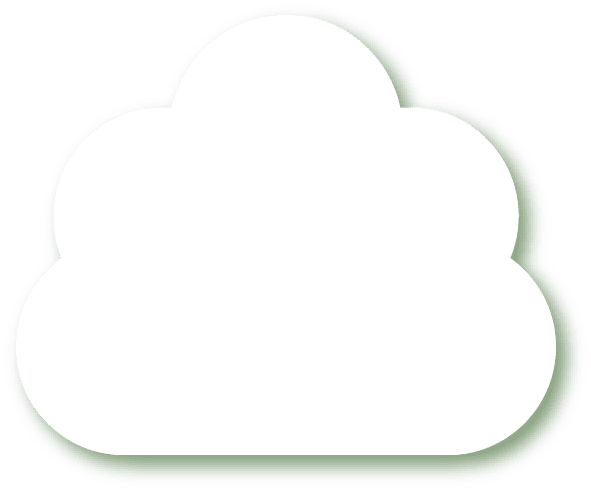
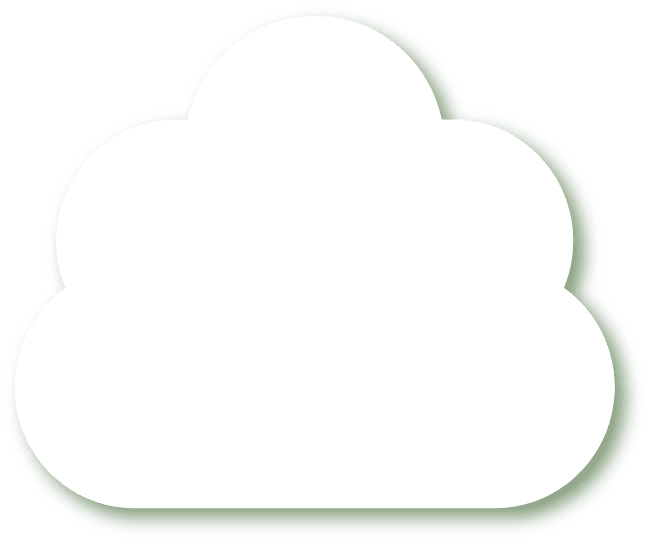
アプリに関するご質問や
ご相談はこちらまで
平日9時〜17時にて回答いたします
※内容によっては回答に時間がかかる場合がございます
銀行取引に関する
お問い合わせはこちらまで








